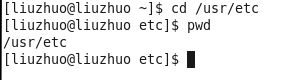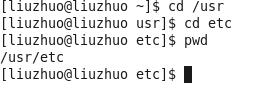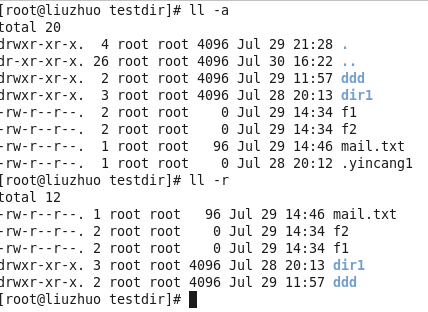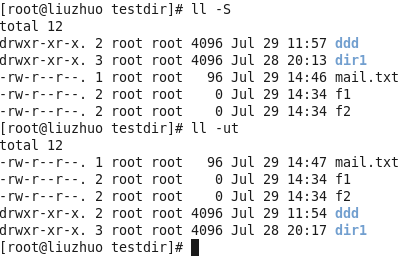本文用來記錄linux學習筆記
作業:只顯示隱藏文件和目錄;
ll -d /etc/.*
只顯示指定目錄下的子目錄;
ll -d /etc/*/
linux應用程序組成部分:
1 二進制程序::/bin, /sbin, /usr/bin, /usr/sbin, /usr/local/bin, /usr/local/sbin
2 庫文件::/lib, /lib64, /usr/lib, /usr/lib64, /usr/local/lib, /usr/local/lib64
3 配置文件:/etc, /etc/DIRECTORY, /usr/local/etc
4 幫助文件:/usr/share/man, /usr/share/doc, /usr/local/share/man, /usr/local/share/doc
文件類型:-:普通文件 vd: 目錄文件 vb: 塊設備 vc: 字符設備 vl: 符號鏈接文件 vp: 管道文件pipe vs: 套接字文件socket
顯示當前工作目錄:pwd
絕對路徑和相對路徑
絕對路徑:以 “/” 開始,需要輸入完整的路徑,隨時可以切換進去。
相對路徑:不以“/”開始,只需要輸入簡短路徑,從當前目錄開始。
下面是二者區別:
這是絕對路徑
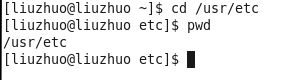
這是相對路徑
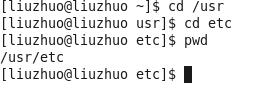
家目錄下直接輸入 cd /etc會進入/etc目錄中而非/usr/etc。
路徑變量:$PWD 當前目錄,$OLDPWD 上一次的目錄
cd:切換目錄
cd .. 到上一級目錄
cd . 當前工作目錄
cd 到主目錄
cd - 到以前的工作目錄。
cd ~切換到家目錄
. ~/文件 可以直接執行文件
ls命令:列出當前目錄內容或指定目錄內容。
用法:ls [option] [files_or dirs]
ls -a 包含隱藏文件
ls -l 顯示額外的信息
ls -R 目錄遞歸通過
ls -ld 目錄和符號鏈接信息
ls -1 文件分行顯示
ls –S 按從大到小排序
ls –u 配合-t選項,顯示並按atime從新到舊排序
ls –U 不排序按目錄存放順序顯示
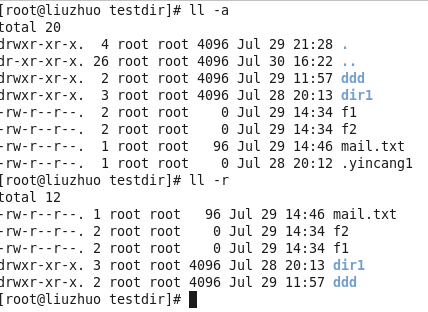
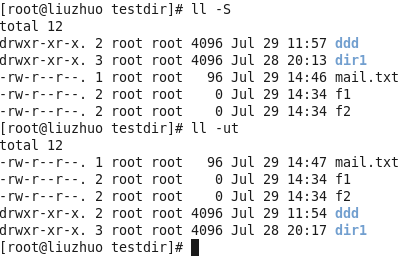
文件通配符:
*匹配零個或多個字符 v
? 匹配任何單個字符 v
~ 當前用戶家目錄 v
~username 用戶家目錄 v
~+ 當前工作目錄 v
~- 前一個工作目錄 v
[0-9] 匹配一個數字范圍 v
[a-z]:大寫和小寫字母 v
[A-Z]:大寫字母
[abc]:a,b,c中的任意一個
[^abc]:匹配列表中以外的所有字符
[:digit:]: 任意數字,相當於0-9
[:lower:]: 任意小寫字母
[:upper:]: 任意大寫字母
[:alpha:]: 任意大小寫字母
[:alnum:]: 任意數字或字母
[:space:]: 空格
[:punct:]: 任意標點符號
1、顯示/var目錄下所有以l開頭,以一個小寫字母結尾,且中 間出現至少一位數字的文件或目錄 v
ll /var/l*[[:digit:]]*[[:lower:]]
2、顯示/etc目錄下以任意一位數字開頭,且以非數字結尾的 文件或目錄
vll /etc/[[:digit:]]*[^[:digit:]]
3、顯示/etc/目錄下以非字母開頭,後面跟了一個字母及其 它任意長度任意字符的文件或目錄 v
ll /etc/[^[alpha]][[:alpha:]]*
4、顯示/etc目錄下所有以m開頭以非數字結尾的文件或目錄
ll /etc/m*[^[:digit:]] v
5、顯示/etc目錄下,所有以.d結尾的文件或目錄
ll /etc/*.d v
6、顯示/etc目錄下,所有.conf結尾,且以m,n,r,p開頭的文 件或目錄
ll /etc/[mnrp]*.conf
touch命令:用來改變時間戳,或者創建空文件。
格式:touch +[options]+file
touch file:如果file已經存在,則會將時間改為當前時間,如果不存在,則會創建空文件。
touch -a file:只修改訪問時間和狀態修改時間(change time),不改變修改時間(modified time)
touch -m file:只修改修改時間和狀態修改時間,不改變訪問時間。
touch -t +time :自定義修改時間。
cp命令:復制文件和目錄
cp [options] src dest:
當源是文件時:
如果dest是目錄且存在,則會在dest目錄下創建一個文件。
如果dest是文件且存在,則會將源的文件中的內容寫到dest中,不改變dest的文件名。
如果dest不存在,則會創建一個空文件,以desk為名。(不能創建目錄)
當源是目錄時:
當dest是目錄且存在時,可以成功復制。
當dest是文件,則失敗。
cp選項:
-i:交互式 v
-r, -R: 遞歸復制目錄及內部的所有內容; v
-a: 歸檔,相當於-dR --preserv=all v
-d:--no-dereference --preserv=links 不復制原文件,只復制鏈接名 v --preserv[=ATTR_LIST]
mode: 權限
ownership: 屬主屬組
timestamp:
links
xattr
context
all v
-p: 等同--preserv=mode,ownership,timestamp v
-v: --verbose v描述復制過程
-f: --force 強制性覆蓋
alias別名;
alias:查看所有別名定義
alias xx=’ xx’ 定義別名
在命令行中定義的別名,僅對當前shell進程有效 v
如果想永久有效,要定義在配置文件中
僅對當前用戶:~/.bashrc 對所有用戶有效:/etc/bashrc
source ~/.bashrc 生效
mv命令 移動文件位置
mv [OPTION]... [-T] SOURCE DEST v
mv [OPTION]... SOURCE... DIRECTORY v
mv [OPTION]... -t DIRECTORY SOURCE...
常用選項: -i: 交互式 -f: 強制
rm 命令 刪除文件
rm [OPTION]... FILE...
常用選項: -i: 交互式 -f: 強制刪除 -r: 遞歸 --no-preserve-root
例: #rm -rf /
tree 顯示目錄樹
-d: 只顯示目錄
-L level:指定顯示的層級數目
-P pattern: 只顯示由指定pattern匹配到的路徑
mkdir 創建目錄
-p: 存在於不報錯,且可自動創建所需的各目錄;
-v: 顯示詳細信息
-m MODE: 創建目錄時直接指定權限; v
rmdir 刪除空目錄
-p: 遞歸刪除父空目錄
-v: 顯示詳細信息 v
rm -r 遞歸刪除目錄樹
本文出自 “11881794” 博客,謝絕轉載!